2015.09.30
iPhoneのセキュリティの基本の基本、パスコードだが、iOS 9からは従来の四桁のパスコードから、標準で6桁のパスコードを利用するようになった。しかし、まっさらなiOS 9であればともかく、アップグレードした場合は、従来の4桁のままとなっている。この辺の設定を具体的に見ていこう。
パスコードの設定は、[設定]アプリから、[Touch IDとパスコード]と移動しよう。

4桁だの6桁だの、という設定はぱっと見た感じないのだが、ここで[パスコードを変更]をタップしよう。設定画面に入る時にも要求されるが、まずは古いパスコードを要求されたあとに、新しいパスコードを2回入力する形になる。iOS 9では、この際に6桁のパスコードを設定するように求められる。つまり、一度パスコードを変更すれば、6桁のパスコードとして設定できる、ということだ。
ただ、今までどおり4桁のパスコードを使ったり、ほかのもっと複雑なパスコードを設定することも、もちろんできる。

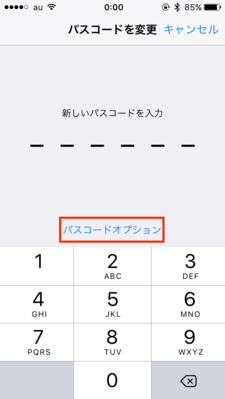
<タイトル 15×2L>
iOS 9のパスコードをより強固にする
<リード>
iPhoneのセキュリティの基本の基本、パスコードだが、iOS 9からは従来の四桁のパスコードから、標準で六桁のパスコードを利用するようになった。しかし、まっさらなiOS 9であればともかく、アップグレードした場合は、従来の四桁のままとなっている。この辺の設定を具体的に見ていこう。
<本文>
パスコードの設定は、[設定]アプリから、[Touch IDとパスコード]と移動しよう。
<画像>
2_01
特に、四桁だの六桁だの、という設定はぱっと見た感じないのだが、ここで[パスコードを変更]をタップしよう。設定画面に入る時にも要求されるが、まずは古いパスコードを要求されたあとに、新しいパスコードを二回入力する形になる。iOS 9では、この際に六桁のパスコードを設定するように求められる。つまり、一度パスコードを変更すれば、六桁のパスコードとして設定できる、ということだ。
ただ、今まで通り四桁のパスコードを使ったり、他のもっと複雑なパスコードを設定することも、もちろんできる。
<画像>
2_02
2_03
変更時の画面で[パスコードオプション]をタップしてみよう。このように、カスタムしたパスコードや、従来通りの4桁のパスコードを指定できる。セキュリティ的には、新しい6桁のパスコードを使うのがよいのだろうが、どうしても馴染めない場合は、4桁のパスコードのまま運用もできる。覚えておこう。


